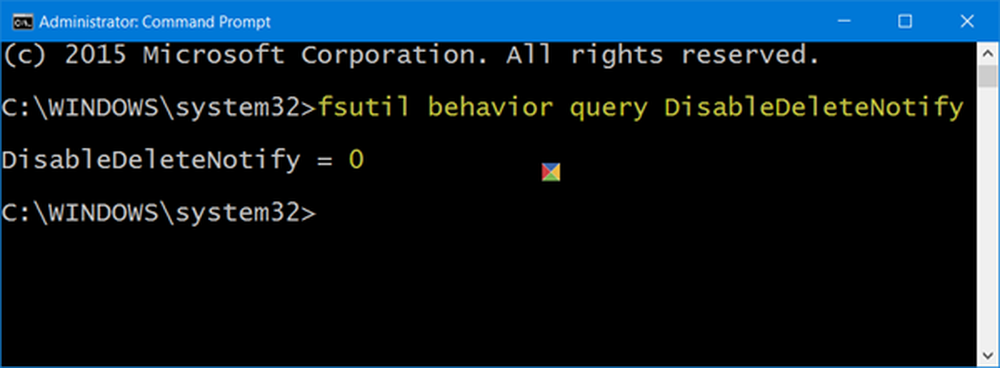Come cambiare l'immagine dell'account di Windows 8.1

Cambia l'immagine dell'account
Dalla schermata Start, fai clic con il pulsante destro del mouse sulla foto corrente e poi fai clic su "Cambia immagine account". Puoi anche cambiare la tua Immagine account sotto Impostazioni del PC, dove puoi anche personalizzare la schermata Start e la schermata di blocco.
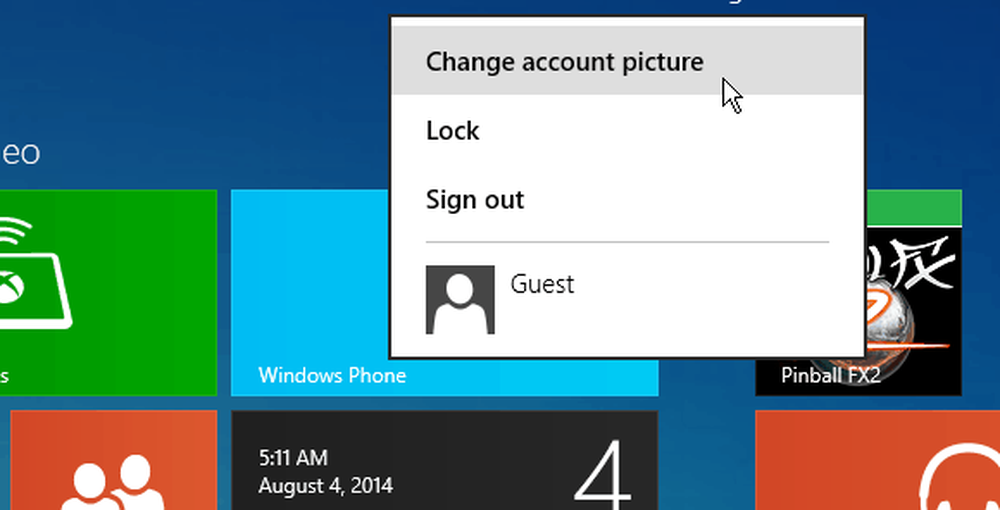
La sezione Immagine account si aprirà in Account. Da lì puoi selezionare un'immagine che hai usato in precedenza, navigare in una foto o scattare una nuova foto scattando una foto con l'app Fotocamera. Ovviamente il tuo laptop o dispositivo necessiterà di una fotocamera frontale o di una webcam collegata a un desktop.
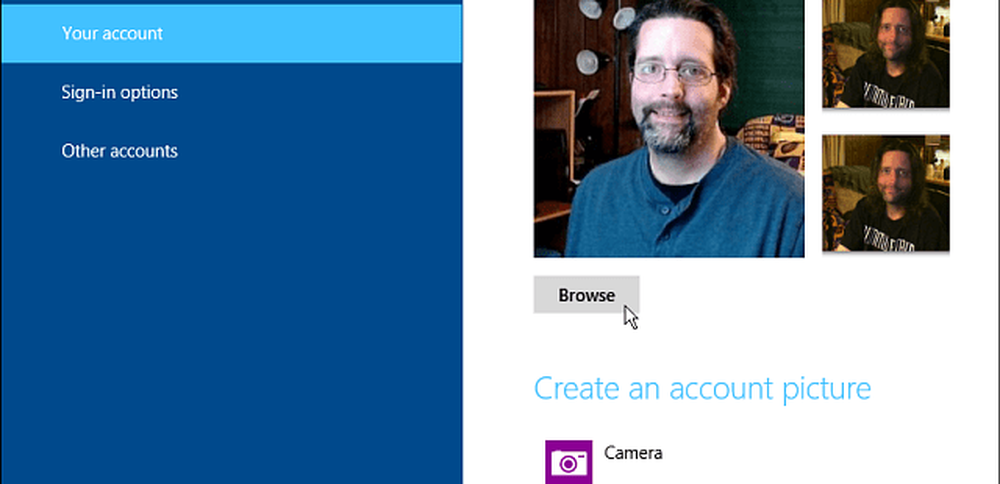
Se si sfoglia una foto, le foto OneDrive si apriranno automaticamente nelle Librerie. Se la foto che si desidera utilizzare si trova da qualche altra parte, inclusa una posizione di rete, fare clic sul menu a discesa Librerie e selezionarla.
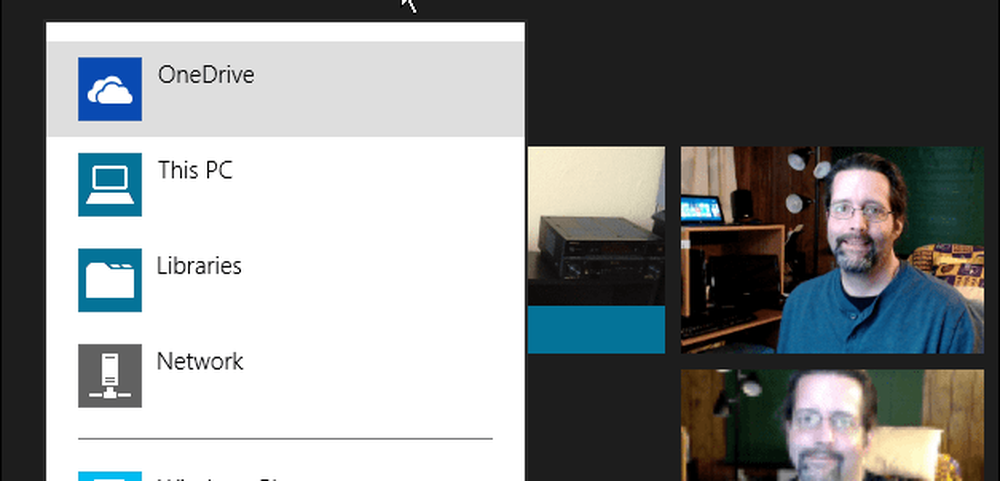
Basta fare clic su una foto in modo da vedere un segno di spunta nell'angolo in alto a destra, quindi fare clic sul pulsante Scegli immagine per salvare la selezione.
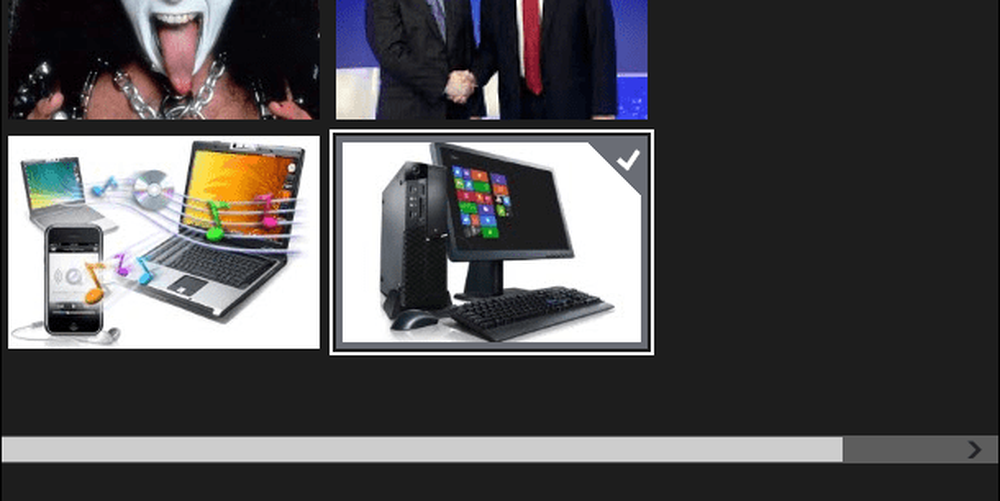
Ora quando si preme il tasto Windows per tornare alla schermata di avvio di Windows 8.1 verrà mostrato il nuovo profilo. La nuova foto verrà visualizzata anche nella schermata di blocco.
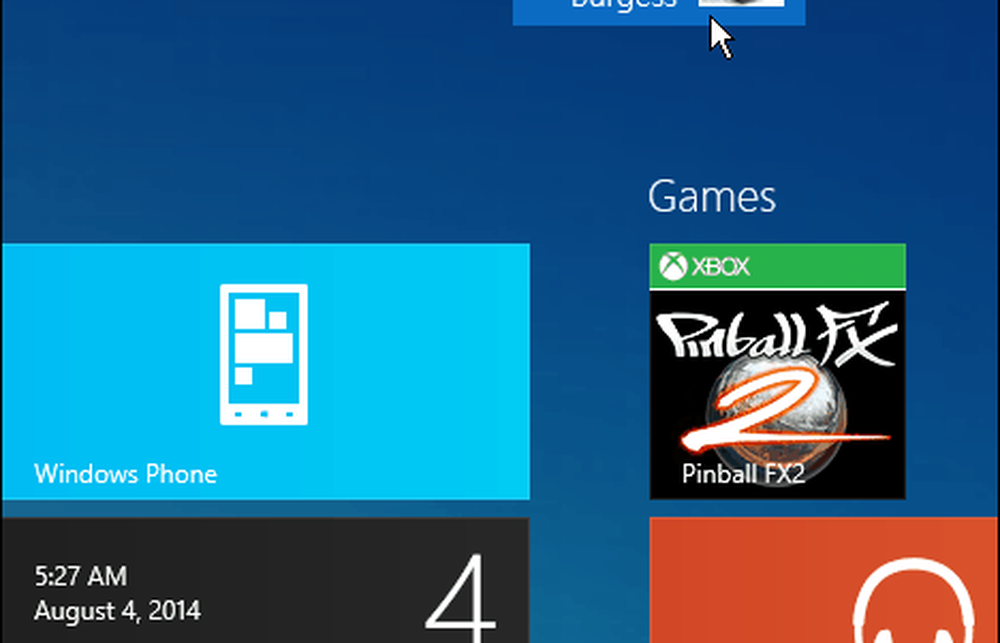
Puoi farlo per ogni utente che crei sul tuo sistema Windows 8.1. Se non hai ancora creato un nuovo account utente in Windows 8.1, consulta il nostro articolo: Come aggiungere e gestire nuovi utenti in Windows 8.
Se sei nuovo a Windows 8.x ti aiuta a conoscere questi suggerimenti e trucchi. Anche se non fa una grande differenza, aiuta a personalizzare Windows come ti piace.